微软Remote Desktop安卓官方版即远程桌面工具,是微软开发的官方Windows远程工具。它支持Win、Android、iOS、Mac等多个平台,使用户能够在这些平台上远程连接并控制运行Windows系统的电脑。无需在受控的PC电脑上额外安装软件,极大地提升了使用的便捷性。

微软Remote Desktop官方说明
Remote Desktop安卓版是由微软开发的官方Windows远程工具,中文名远程桌面工具,该软件提供了 Win、Android、iOS、Mac 版本,你可以在这些平台上远程连接并控制 Windows 系统的桌面,而你的受控 PC 电脑上并不需额外安装软件,非常方便。而远程桌面的作用也很广泛,比如你赖在床上、沙发、洗手间,或出门在外都能远程控制家里的电脑完成任何的操作!远程打开程序、远程关机这些小事对懒人来说非常实用!而在工作方面,当出差或放假时,用手机远程连接公司电脑办公,应急的时候还是非常有用的。并且Remote Desktop软件支持多点触摸体验,支持音频以及视频的传输,只需要几步就可以躺在床上使用你的pc,有需要的小伙伴快来下载体验吧。
微软Remote Desktop主要功能
访问运行 Windows Professional 或 Windows Enterprise 以及 Windows Server 的远程电脑。
访问由管理员发布的托管资源。
通过远程桌面网关进行连接。
丰富的多点触控体验支持 Windows 手势。
安全连接到数据和应用程序。
通过连接中心轻松地管理连接和用户帐户。
流式传输音频和视频。
重定向剪贴板以及麦克风和相机等本地设备。
微软Remote Desktop使用教程
PS:确保您拥有 Windows 10 专业版。若要查看,请转到 开始 > 设置 > 系统 > 简介并查找 版本。如果不是,请将你的电脑升级到 Windows 10 专业版
1、打开你的电脑,选择开始 >设置 >系统>远程桌面,打开启用远程桌面,点击确认;
顺便点击下方的关于,记住这台电脑的名称,如果觉得复杂,点击重命名此电脑更改一个你自己喜欢的名称。
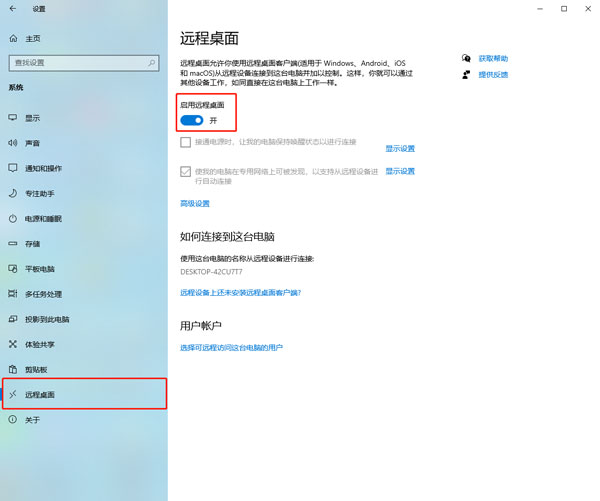
2、下载本网站软件并安装后打开,点击右上角的加号,选择Add PC;
软件会自动搜索局域网内共享了的PC,如果没找到你,点击ADD MANUALLY手动添加。
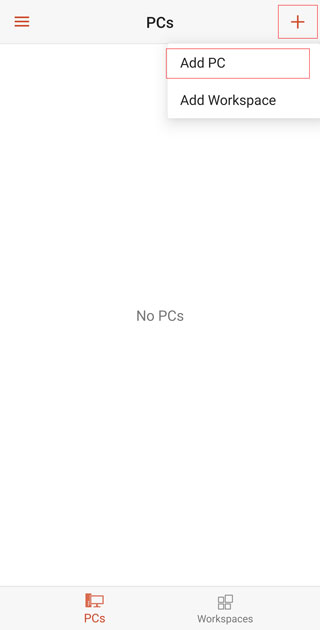
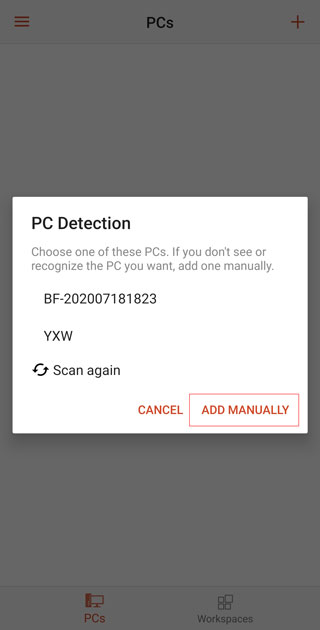
3、在顶部PC NAME中,输入电脑名称或者你的电脑的IP地址,
如何获取ip地址,可按照步骤,Win+r键-输入cmd-回车-输入ipconfig-其中的ipv4就是你的ip地址了。
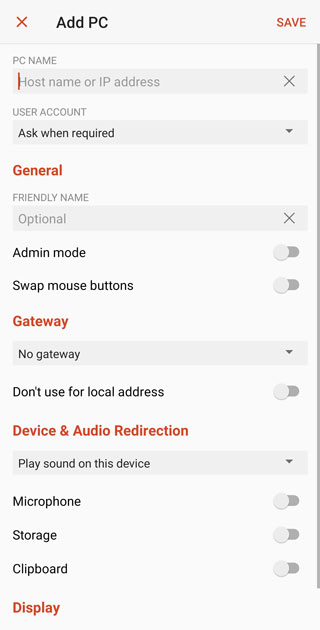
4、在下一行的USER ACCOUNT中,选择ADD user account,输入你电脑的账户密码,如果登录了微软账户,就是输入微软账户密码,如果没有,那就是本地管理员的账户密码,没有设置密码可以不输入密码
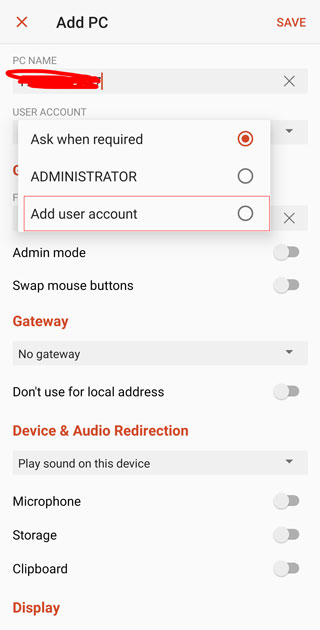
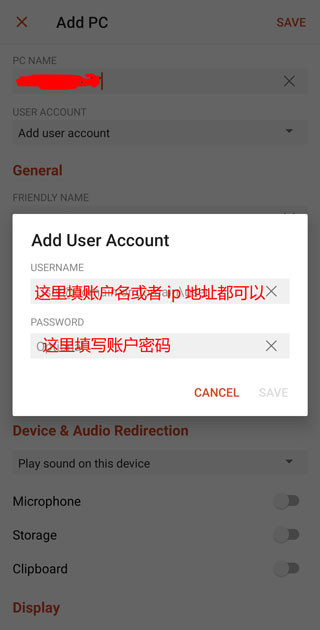
5、设置完成后,点击右上角的save;
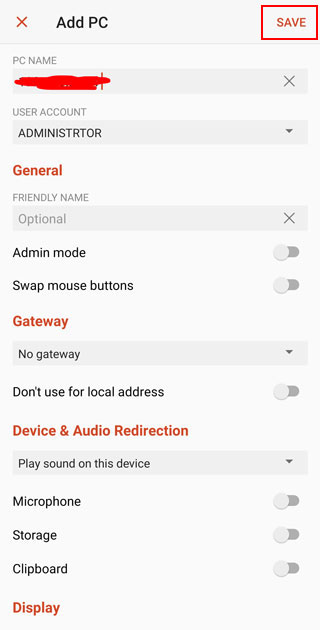
6、完成以上步骤后,主页面就会出现一个选项,点击,输入你的电脑密码,就可以开始远程链接你的电脑了。注意,远程连接只能同时在一块屏幕显示,用电脑就不能用手机远程链接,如果想要让电脑屏幕扩展到手机上,可以下载Space desk来获得这项功能。
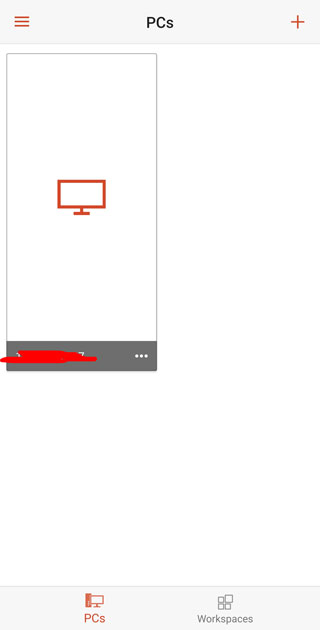
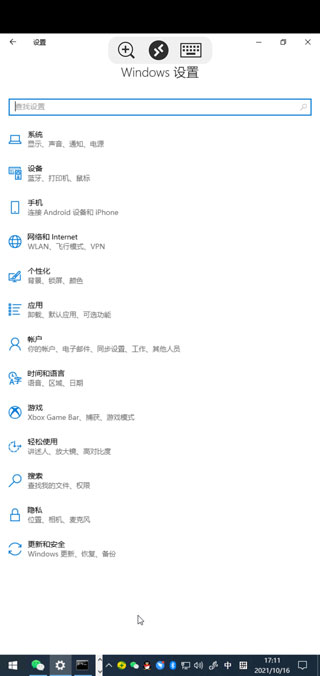
微软Remote Desktop软件亮点
1、通过远程桌面网关访问远程资源。
2、支持 Windows 手势和 RemoteFX 的丰富多点触控体验。
3、安全连接到数据和应用程序。
4、简单管理连接中心的所有远程连接。
5、无缝音频和视频流。
6、轻松连接到外部监视器或投影仪以投影演示文稿。
同类软件对比
AnyDesk使您可以从任何地方远程工作。每当您需要访问远程屏幕时,无论是在办公室楼层还是在世界的另一端,您都可以使用AnyDesk。而且AnyDesk无需要太多复制的控制操作,只需要你在某一设备上下载、安装并启动AnyDesk.exe文件即可开始使用。
AR远程协作电脑版是一款高效、便捷的智能化远程协作软件,AR远程协作电脑版软件内拥有超强大的功能,可以为用户提供多方面的便捷服务,让你的办公方式更加轻松和高效,非常的实用,AR远程协作软件还为企业用户提供便利协作办公服务!
功能特色
1、访问由管理员发布的托管资源。
2、访问运行 Windows Professional 或 Windows Enterprise 以及 Windows Server 的远程电脑。
3、丰富的多点触控体验支持 Windows 手势。
4、通过远程桌面网关进行连接。
5、通过连接中心轻松地管理连接和用户帐户。
6、安全连接到数据和应用程序。
7、流式传输音频和视频。
8、重定向剪贴板以及麦克风和相机等本地设备。
更新日志
v10.0.20.1301版本
小错误修复和改进
- 安卓版
- PC版
- IOS版

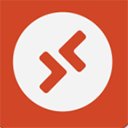

 光环助手2024v5.37.5官方最新版手机工具立即下载
光环助手2024v5.37.5官方最新版手机工具立即下载 微店输入法v1.4.0 安卓版手机工具立即下载
微店输入法v1.4.0 安卓版手机工具立即下载 vivo应用商店v9.12.61.0官方最新版手机工具立即下载
vivo应用商店v9.12.61.0官方最新版手机工具立即下载 Freeme OS轻系统V3.1.0官方免费版手机工具立即下载
Freeme OS轻系统V3.1.0官方免费版手机工具立即下载 爱吾游戏宝盒安卓版V2.4.0.1手机工具立即下载
爱吾游戏宝盒安卓版V2.4.0.1手机工具立即下载 kingroot一键root工具v3.0.1.1109 最新pc版手机工具立即下载
kingroot一键root工具v3.0.1.1109 最新pc版手机工具立即下载 壁虎数据恢复安卓版V2.5.6官方版手机工具立即下载
壁虎数据恢复安卓版V2.5.6官方版手机工具立即下载 云电脑appv5.9.9.1官方版手机工具立即下载
云电脑appv5.9.9.1官方版手机工具立即下载 sky光遇北觅全物品解锁版v0.27.7(306949)最新版
sky光遇北觅全物品解锁版v0.27.7(306949)最新版
 天天爱消除2024最新版v2.35.0.0Build32
天天爱消除2024最新版v2.35.0.0Build32
 可口的咖啡美味的咖啡无限钞票免广告版v0.1.4最新版
可口的咖啡美味的咖啡无限钞票免广告版v0.1.4最新版
 王者荣耀国际版honor of kings官方最新版v10.20.3.1安卓版
王者荣耀国际版honor of kings官方最新版v10.20.3.1安卓版
 王者荣耀v10.2.1.1官方版
王者荣耀v10.2.1.1官方版
 崩坏学园2官方版v11.5.8安卓版
崩坏学园2官方版v11.5.8安卓版
 MOMO陌陌2022最新版本V9.15.5官方版
MOMO陌陌2022最新版本V9.15.5官方版
 小红书app2024最新版v8.68.1安卓版
小红书app2024最新版v8.68.1安卓版
 手机京东appv13.8.6安卓版
手机京东appv13.8.6安卓版
 UC浏览器安卓版v17.3.2.1363官方最新版
UC浏览器安卓版v17.3.2.1363官方最新版
 酷我音乐盒2022最新安卓版V11.1.2.0官方版
酷我音乐盒2022最新安卓版V11.1.2.0官方版
 腾讯手机管家appV16.1.20官方正式版
腾讯手机管家appV16.1.20官方正式版
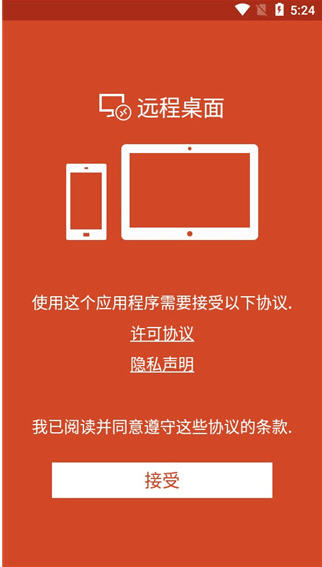
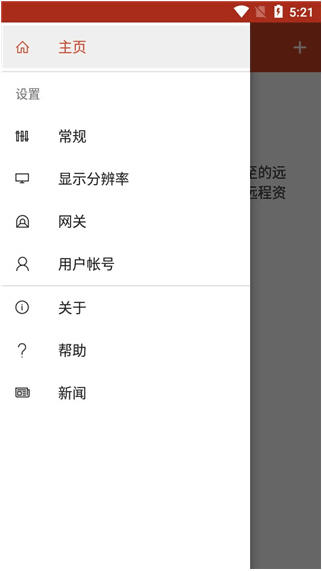
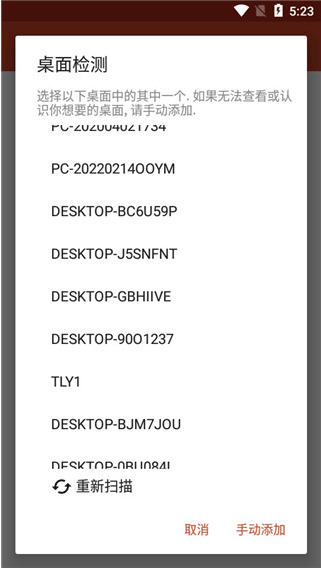
 国铁物联app官方下载手机版1.8.0立即下载
国铁物联app官方下载手机版1.8.0立即下载 茉柠交友app最新版1.5.5手机版立即下载
茉柠交友app最新版1.5.5手机版立即下载 高颜伴侣免费交友app1.5.5安卓版立即下载
高颜伴侣免费交友app1.5.5安卓版立即下载 素材浏览器免费版最新版本v1.1.5安卓版立即下载
素材浏览器免费版最新版本v1.1.5安卓版立即下载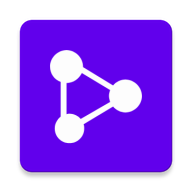 局域网快传安装包下载最新版v2.3.2安卓版立即下载
局域网快传安装包下载最新版v2.3.2安卓版立即下载 乐活宇宙安卓版v2.5.2最新版立即下载
乐活宇宙安卓版v2.5.2最新版立即下载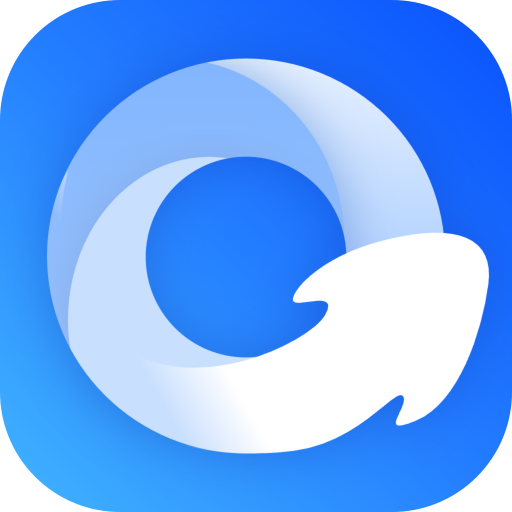 闪速浏览器app官方版v4.3.0安卓版立即下载
闪速浏览器app官方版v4.3.0安卓版立即下载 宁波农机补贴app下载安装2025最新版1.0.5立即下载
宁波农机补贴app下载安装2025最新版1.0.5立即下载 森鹿语app官方下载2025最新版v1.0.0安卓版立即下载
森鹿语app官方下载2025最新版v1.0.0安卓版立即下载 3G壁纸app下载2025最新版本v1.0安卓版立即下载
3G壁纸app下载2025最新版本v1.0安卓版立即下载 饺子云游戏app正版最新版1.3.2.150正式版立即下载
饺子云游戏app正版最新版1.3.2.150正式版立即下载 Soulapp最新安卓版5.57.0手机版立即下载
Soulapp最新安卓版5.57.0手机版立即下载 饺子云游戏2023最新版V1.3.2.150官方版立即下载
饺子云游戏2023最新版V1.3.2.150官方版立即下载 下载狗去水印工具app安卓版1.0立即下载
下载狗去水印工具app安卓版1.0立即下载 炼妖壶app官方下载最新版v6.4安卓版立即下载
炼妖壶app官方下载最新版v6.4安卓版立即下载 番茄助眠fm官方正版v1.6.0安卓版立即下载
番茄助眠fm官方正版v1.6.0安卓版立即下载 亲戚称呼器下载安卓手机版2.0立即下载
亲戚称呼器下载安卓手机版2.0立即下载 New Launcher启动器app安卓版v10.5官方版立即下载
New Launcher启动器app安卓版v10.5官方版立即下载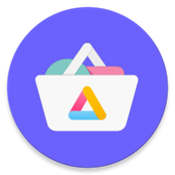 软猫aurorastore下载2025最新版本
软猫aurorastore下载2025最新版本 marriedinred血色婚礼中文汉化版
marriedinred血色婚礼中文汉化版 网易lofter破次元恋人官方最新版
网易lofter破次元恋人官方最新版 AListLite安卓版
AListLite安卓版 Neo Store应用市场下载安装最新版2025
Neo Store应用市场下载安装最新版2025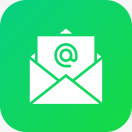 temporary email pro无线邮箱去广告版
temporary email pro无线邮箱去广告版 小肾魔盒app
小肾魔盒app ai写作润色工具
ai写作润色工具 腕上应用合集
腕上应用合集 鸡乐盒v5.0版本
立即下载
手机工具
鸡乐盒v5.0版本
立即下载
手机工具
 旋风免费加速器app安卓版
立即下载
手机工具
旋风免费加速器app安卓版
立即下载
手机工具
 我在aiapp下载2025官方最新版
立即下载
手机工具
我在aiapp下载2025官方最新版
立即下载
手机工具
 鸡乐盒7.0无广告最新版
立即下载
手机工具
鸡乐盒7.0无广告最新版
立即下载
手机工具
 TapTap
立即下载
手机工具
TapTap
立即下载
手机工具
 迅雷av下载2024官方版
立即下载
手机工具
迅雷av下载2024官方版
立即下载
手机工具
 鸡乐盒8.0无广告悬浮窗
立即下载
手机工具
鸡乐盒8.0无广告悬浮窗
立即下载
手机工具
 momo检测环境异常软件
立即下载
手机工具
momo检测环境异常软件
立即下载
手机工具
 游戏蜂窝
立即下载
手机工具
游戏蜂窝
立即下载
手机工具
 viggle ai下载安卓版
立即下载
手机工具
viggle ai下载安卓版
立即下载
手机工具
热门评论
最新评论